Toshiba Satellite L450: Глава 9
Глава 9: Toshiba Satellite L450
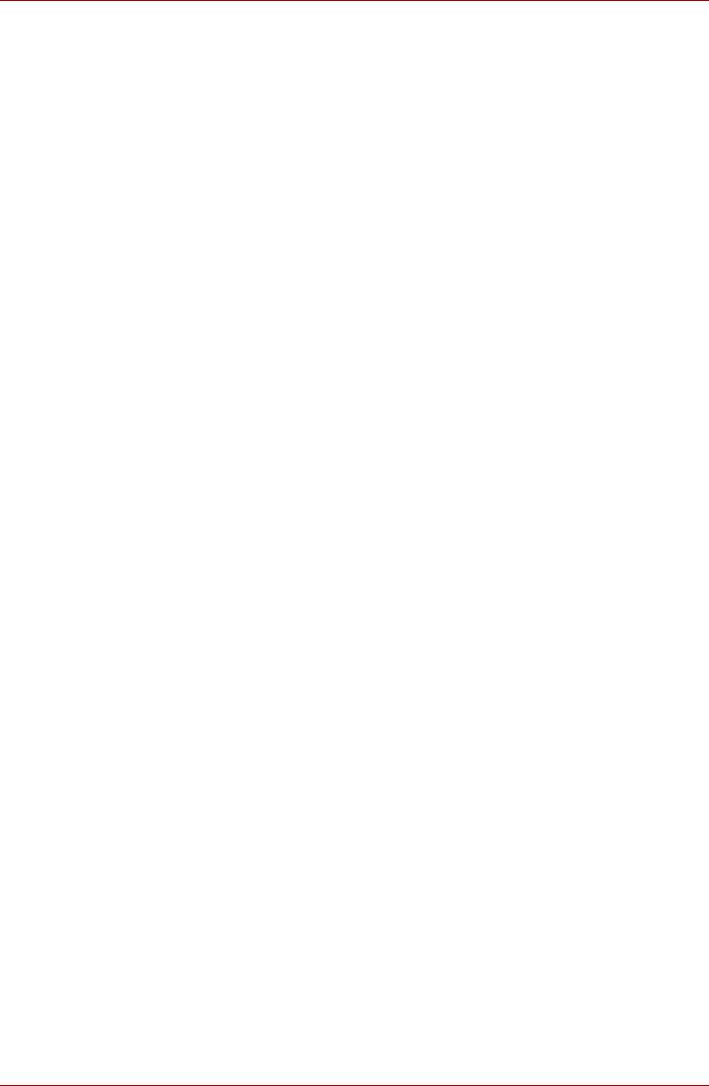
L450/L450D
Глава 9
Возможные проблемы и способы их
решения
Компьютеры TOSHIBA проектируются с упором на неизменную
работоспособность, но если неполадки всё-таки возникнут,
воспользуйтесь изложенными в данной главе указаниями для
выявления причин их возникновения.
Ознакомиться с содержанием данной главы рекомендуется всем
пользователям, так как знание причин возникновения неполадок
всегда поможет их предотвратить.
Порядок устранения неполадок
Устранять неполадки будет намного легче, если при этом соблюдать
следующие правила:
n При появлении первых же признаков неполадки немедленно
прекратите работу на компьютере во избежание утраты или
повреждения рабочих данных, а также уничтожения ценной
информации, которая способствовала бы устранению
неисправности.
n Внимательно следите за происходящим: запишите, что делает
система, и какие действия вы выполняли непосредственно перед
возникновением неполадки. Если к компьютеру подключен
принтер, распечатайте копию изображения на экране с помощью
клавиши PRTSC.
Имейте в виду, что вопросы и действия, составляющие содержание
данной главы, носят рекомендательный характер и не представляют
собой единственно возможные способы устранения конкретных
неполадок. В действительности многие проблемы решаются довольно
просто, другие же требуют помощи продавца оборудования или
специалиста сервис-центра - если вам понадобится консультация,
будьте готовы к тому, чтобы рассказать о неисправности как можно
подробнее.
Руководство пользователя 9-1
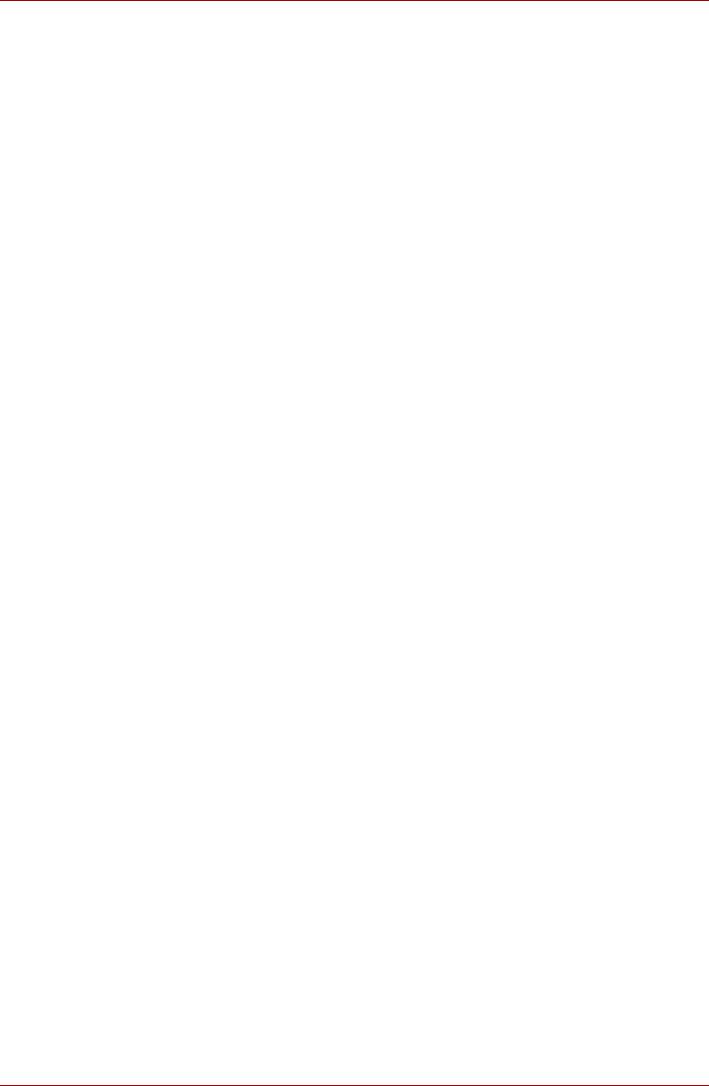
L450/L450D
Предварительная проверка
Всегда сначала следует подумать о возможности простейшего
решения: правила, изложенные в данном разделе, соблюдать
предельно просто, однако их несоблюдение способно привести к
возникновению куда более серьезных неисправностей:
n Прежде чем выключить компьютер, сначала отключите все
периферийные устройства, в частности, принтер и другое
подключенное к компьютеру оборудование.
n Приступая к подключению внешнего устройства
, сначала
выключите компьютер, а при его повторном включении новое
устройство будет распознано системой.
n Убедитесь в правильной настройке всех подключенных к
компьютеру дополнительных устройств, а также в том, что все
необходимые программные драйверы загружены (подробно о
порядке установки и настройки дополнительных устройств см.
прилагаемую к ним документацию).
n Проверьте все кабели
и шнуры: правильно и надежно ли
присоединены они к компьютеру. Из-за неплотного соединения
шнуров происходят сбои при передаче сигнала.
n Проверьте все кабели и шнуры на разрывы, а их разъемы - на
наличие поврежденных контактов.
n Убедитесь в том, что ваша дискета или компакт-диск правильно
загружены в дисковод, и что предохранитель
защиты дискеты от
записи стоит в нужном положении.
Старайтесь подробно записывать результаты своих наблюдений и
постоянно вести журнал сбоев - это вам поможет рассказать о
неполадке продавцу оборудования или специалисту сервис-центра, а
при повторном ее возникновении - быстрее выявить ее причину.
Анализ неисправности
Иногда компьютер дает подсказки, которые помогают определить
причину неисправности. Задайте себе следующие вопросы:
n Какой из компонентов компьютера работает некорректно -
клавиатура, жесткий диск, привод оптических дисков, дисплей,
сенсорный планшет или кнопки управления им? Ведь неполадки в
каждом из устройств проявляются по-разному.
n Правильно ли выполнена настройка параметров операционной
системы?
n Что
появляется на дисплее? Выводятся ли на дисплей сообщения
или случайные символы? Если к компьютеру подключен принтер,
распечатайте копию изображения на экране, нажав на клавишу
PRTSC, а также, по возможности, проверьте, есть ли то или иное
сообщение в документации к компьютеру, программному
обеспечению или операционной системе.
n Правильно и надежно ли присоединены
к компьютеру все кабели и
шнуры? Из-за неплотного соединения шнуров происходят сбои и
прерывание сигнала.
9-2 Руководство пользователя
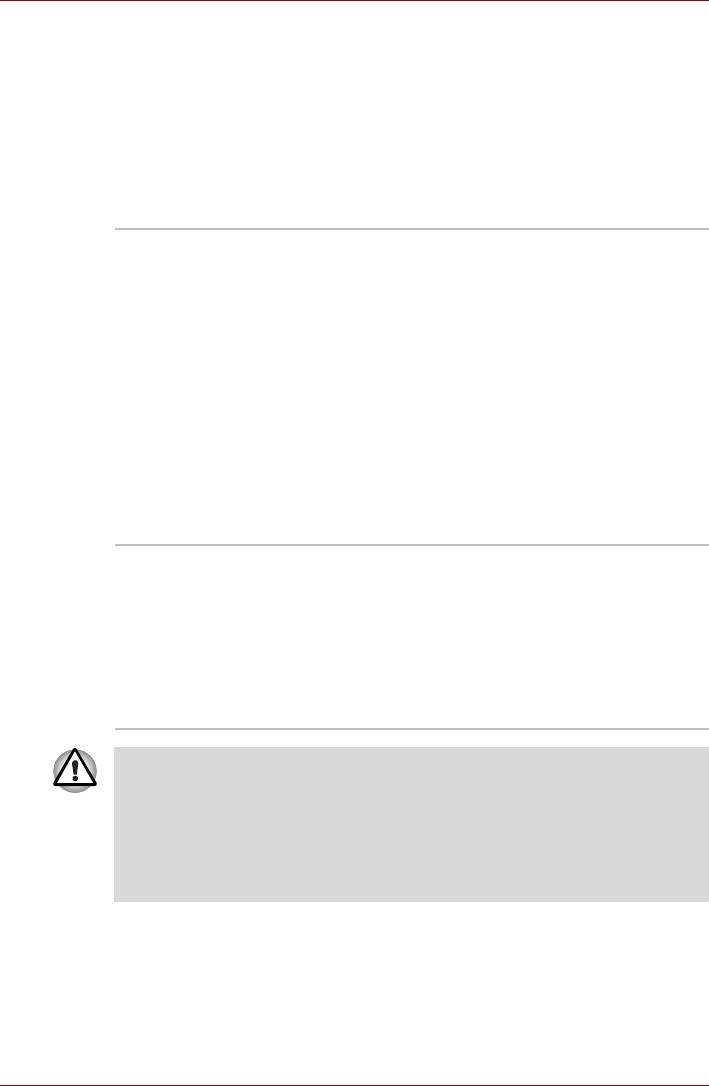
L450/L450D
n Светятся ли индикаторы? Какие именно? Какого они цвета?
Светятся ли они непрерывно или мигают? Запишите, что вы
видите.
n Слышите ли вы звуковые сигналы? Сколько их? Длинные или
короткие? Высокой или низкой тональности? Кроме того, не издает
ли компьютер посторонние шумы или звуки? Запишите, что вы
слышите.
Запишите результаты своих наблюдений
, чтобы подробно рассказать
о них продавцу оборудования или специалисту сервис-центра.
Программное
Неполадки могут быть вызваны программным
обеспечение
обеспечением или диском, на котором оно
записано. Сбои при загрузке программного
обеспечения могут возникнуть из-за повреждения
носителя или программных данных - в таком случае
имеет смысл попытаться загрузить программу с
другого носителя.
При появлении на экране сообщений о сбоях в ходе
работы с программным
обеспечением ознакомьтесь
с прилагаемой к нему документацией, в которой
обычно есть раздел, посвященный устранению
неполадок, либо краткое описание сообщений о
сбоях.
Затем проверьте сообщения о сбоях по
документации к операционной системе.
Аппаратные
Если не удается выявить причины неполадки в
средства
программном обеспечении, проверьте настройку
параметров конфигурации оборудования. Во-
первых, пройдитесь по
пунктам предварительной
проверки, о которой рассказывалось выше. Если
неполадку устранить не удалось, попробуйте
определить ее причину с помощью приведенного
далее проверочного списка отдельных компонентов
и периферийных устройств.
Прежде чем использовать периферийное устройство или
прикладное программное обеспечение, не являющееся
авторизованным компонентом или изделием корпорации TOSHIBA,
убедитесь, что данное устройство или прикладное программное
обеспечение можно использовать с вашим компьютером.
Использование несовместимых устройств может стать причиной
травмы или вызвать повреждение компьютера.
Руководство пользователя 9-3
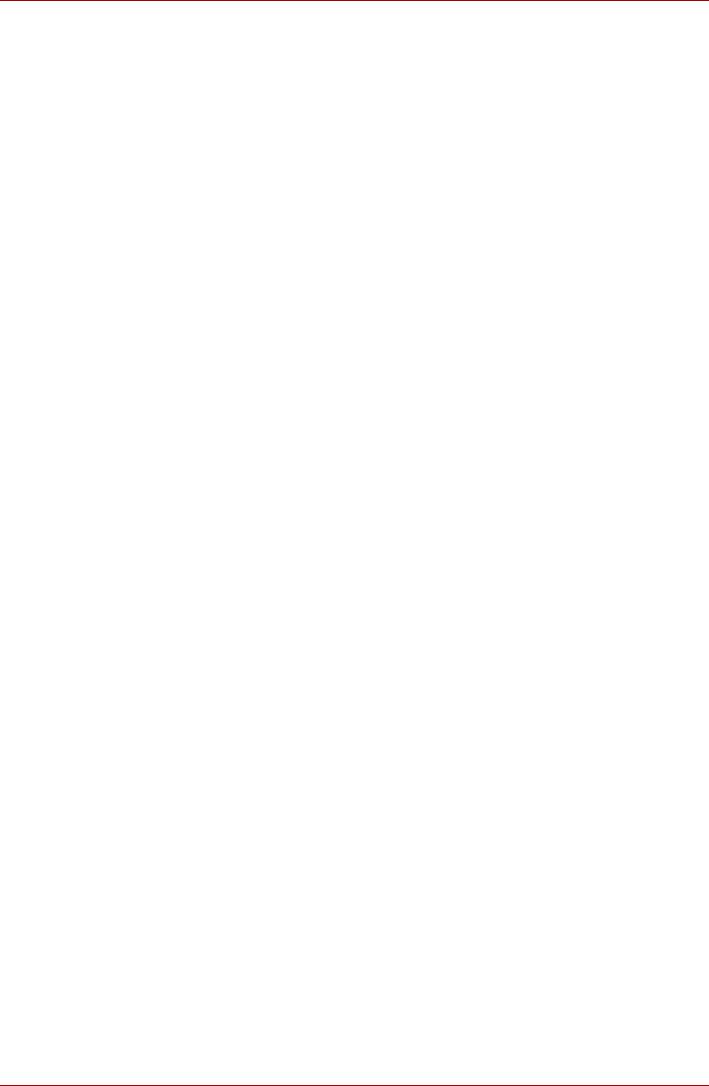
L450/L450D
Проверка оборудования и системы
В данном разделе рассматриваются неполадки, вызванные аппаратурой
компьютера и подключенными периферийными устройствами.
Основные неполадки могут возникать в следующих областях:
n Начальная загрузка системы
n Координатно-указательное
n Самотестирование
устройство
n Питание
n Устройства USB
n Пароль
n Наращивание емкости памяти
n Клавиатура
n Диски-реаниматоры
n Встроенный дисплей
n Звуковая система
n Жесткий диск
n Внешний монитор
n Карты памяти SD/SDHC,
n Локальная сеть
miniSD/microSD
n Модуль подключения к
n Устройства формата Memory
беспроводной локальной сети
Stick/Memory Stick PRO
n Функция вывода
изображения на
n Карта памяти MultiMediaCard
монитор стандарта HDMI
n Воспроизведение видеозаписей
Начальная загрузка системы
Если компьютер не запускается корректно, проверьте следующее:
n Самотестирование
n Источники питания
n Пароль на включение питания
Самотестирование
Во время загрузки компьютера автоматически происходит его
самотестирование и на экране отображается следующее:
TOSHIBA Leading Innovation>>>
Логотип остается на экране несколько секунд.
Если самотестирование завершено успешно, компьютер
предпринимает попытку загрузки операционной системы в
зависимости от настройки параметра Очередность загрузки (Boot
Priority), заданной с помощью программы TOSHIBA HW Setup.
Если возникает одна из следующих ситуаций, значит,
самотестирование пройдено неудачно:
n Компьютер останавливается и не выводит на экране никакой
информации, кроме логотипа TOSHIBA.
n На экране появляются случайные символы, а система не
функционирует нормально.
n На экран выводится сообщение о сбое.
В любом из таких случаев выключите компьютер, проверьте все
кабельные соединения, а затем перезапустите аппарат. Если
самотестирование снова пройдет неудачно, обратитесь к
продавцу
оборудования или в сервис-центр.
9-4 Руководство пользователя
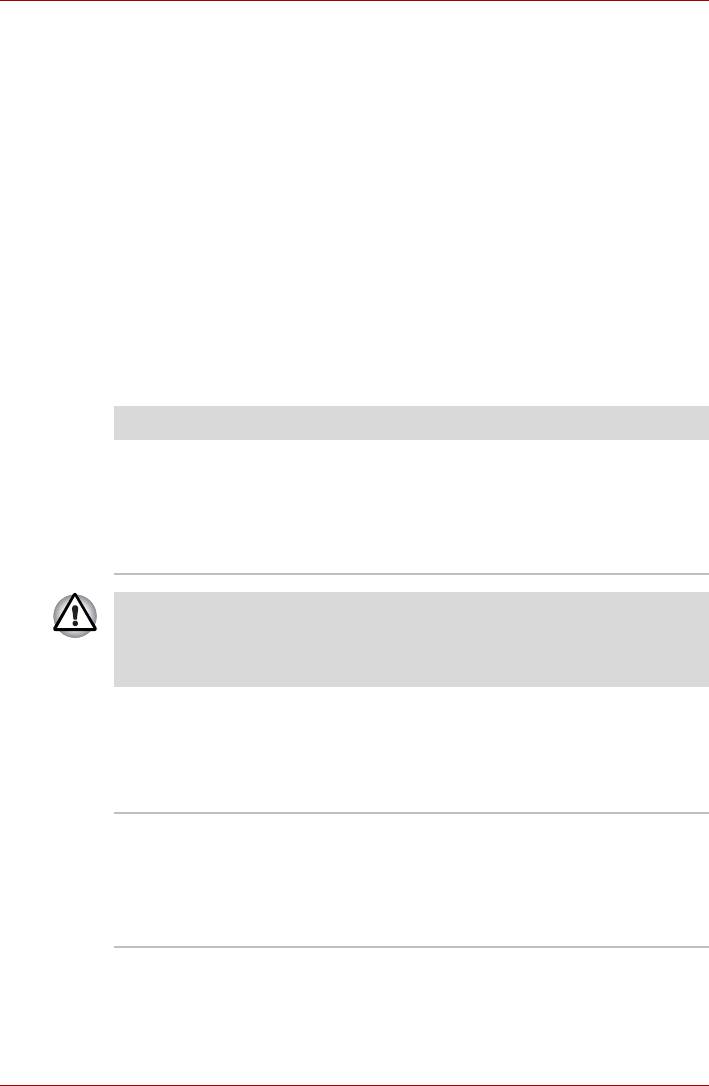
L450/L450D
Питание
Когда компьютер не подключен к розетке переменного тока, основным
источником питания служит батарея. При этом существуют и другие
источники питания компьютера, в частности, батарея с
интеллектуальными возможностями и батарейка часов реального
времени (RTC), в любом из которых могут возникнуть неполадки,
связанные с питанием.
В данном разделе приводится проверочный список для питания от
сети переменного тока и батареи. Если, выполнив проверку, устранить
неполадку не удалось, ее причины, вероятно, связаны с каким-либо
другим источником питания. В таком случае обратитесь к продавцу
оборудования или в сервис-центр.
Отключение питания из-за перегрева
При повышении температуры процессора до недопустимого уровня в
любом из режимов компьютер автоматически выключается во
избежание повреждения, при этом все несохраненные данные теряются.
Проблема Порядок действий
Компьютер
Оставьте компьютер выключенным до тех
выключается, а
пор, пока индикатор питания от источника
индикатор питания
постоянного тока не перестанет мигать.
от источника
постоянного тока
мигает белым
Даже если индикатор питания от источника постоянного тока
перестал мигать, рекомендуется оставить компьютер
выключенным до тех пор, пока температура внутри него не
станет такой же, как комнатная.
Если компьютер остыл до комнатной
температуры, но не запускается, или
запускается, но сразу же выключается,
обратитесь к продавцу оборудования или в
сервис-центр.
Компьютер
Неполадка связана с системой рассеивания
выключается, а
тепла. Обратитесь к продавцу оборудования
индикатор питания
или в сервисный центр.
от источника
постоянного тока
мигает белым
Руководство пользователя 9-5
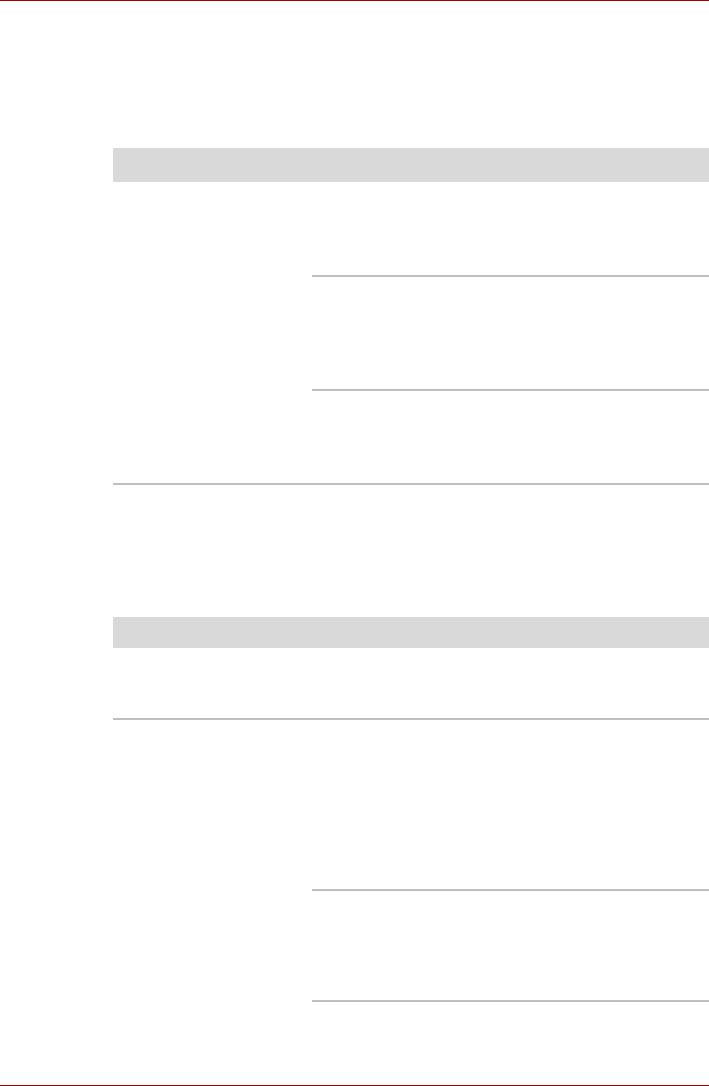
L450/L450D
Питание от сети
Если неполадка возникла при включении компьютера через адаптер
переменного тока, проверьте индикатор питания от источника
постоянного тока. Подробнее см. главу 6, Питание и режимы его
включения.
Проблема Порядок действий
Адаптер
Проверив кабельные соединения, убедитесь,
переменного тока не
что шнур питания и адаптер надежно
подает питание на
подключены к компьютеру и к действующей
компьютер
сетевой розетке.
(индикатор питания
Проверьте состояние шнура и разъемов.
от источника
Если шнур изношен или поврежден, его
постоянного тока не
необходимо заменить, а
загрязненные
светится белым)
контакты - протереть чистой
хлопчатобумажной тканью.
Если адаптер переменного тока все равно не
подает питание на компьютер, обратитесь к
продавцу оборудования или в сервисный
центр.
Батарея
Если вы подозреваете неполадку в батарее, проверьте индикаторы
питания от источника постоянного тока и батареи. Подробнее об
этих индикаторах, а также о работе батарейного источника питания см.
главу 6, Питание и режимы его включения пользователя.
Проблема Порядок действий
Батарея не подает
Возможно, батарея разряжена - перезарядите
питание на
ее, подключив адаптер переменного тока.
компьютер
Батарея не
Если батарея полностью разряжена, ее
заряжается при
зарядка начнется лишь спустя некоторое
подключенном
время - выждав несколько минут, повторите
адаптере
попытку. Если батарея все равно не
переменного тока
заряжается, проверьте, работает ли розетка, к
(индикатор батареи
которой подключен адаптер переменного тока
не светится
– для этого подключите к ней другое
янтарным).
устройство.
Проверьте, не слишком ли горячая или
холодная батарея на ощупь - и в том, и в
другом случае ее необходимо довести до
комнатной температуры, прежде чем
производить зарядку.
9-6 Руководство пользователя
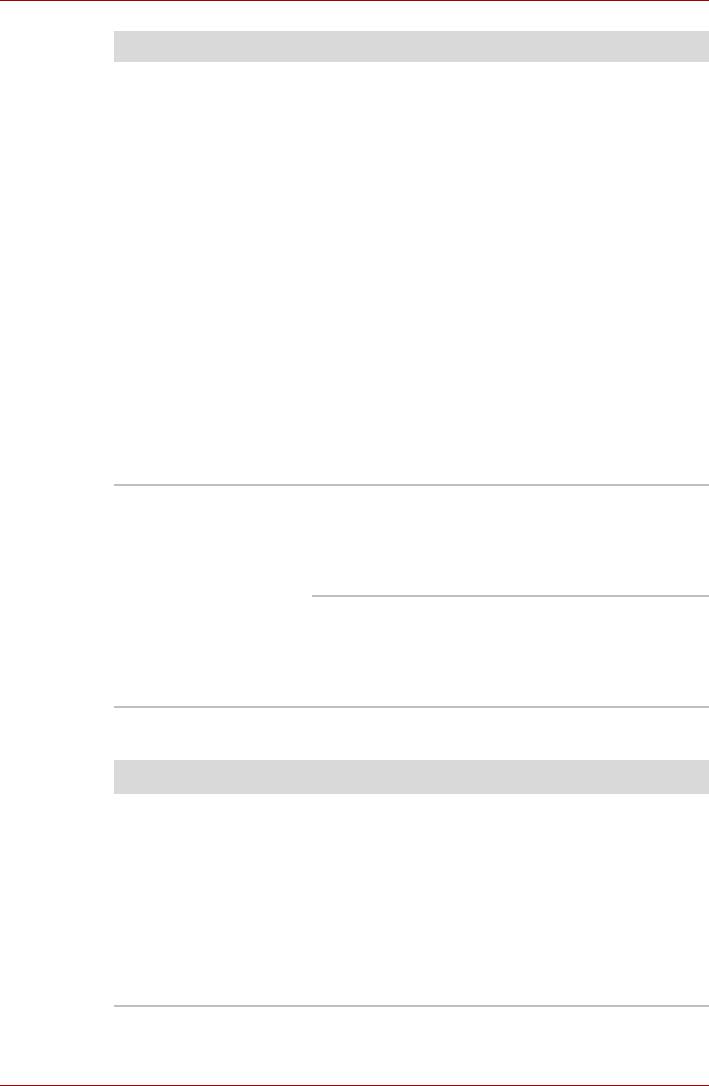
L450/L450D
Проблема Порядок действий
Отсоединив адаптер переменного тока,
снимите батарею и произведите осмотр ее
контактов. Если они загрязнены, прочистите
их мягкой сухой тканью, чуть смоченной
спиртом.
Надежно установив батарею на место,
присоедините адаптер переменного тока.
Проверьте индикатор батареи - если он не
светится, произведите зарядку батареи в
течение, как минимум, двадцати минут.
Если по истечении этого
времени индикатор
батареи загорается, оставьте батарею
заряжаться, как минимум, еще на двадцать
минут, прежде чем включать компьютер. Если
индикатор батареи, тем не менее, не
светится, возможно, срок ее службы подходит
к концу, и она нуждается в замене. Если же вы
полагаете, что срок службы батареи еще не
истек, обратитесь к
продавцу оборудования
или в сервис-центр.
Батарея подает
Если вы часто перезаряжали не полностью
питание на
разряженную батарею, то ее зарядка может
компьютер меньше
производиться не до конца - в таком случае
ожидаемого срока
полностью разрядите батарею, после чего
попробуйте зарядить ее повторно.
Проверьте настройки энергосберегающего
режима во вкладке Выбор
энергосберегающего режима (Select a
power plan) окна Параметры
электропитания (Power Options).
Часы реального времени
Проблема Порядок действий
На экран ЖК-
Батарейка RTC разряжена. Установите дату и
дисплея выводится
время в окне настройки параметров BIOS в
приведенное ниже
следующем порядке:
сообщение:
1. Нажмите клавишу [F2]. На экран
RTC battery is low or
выводится окно настройки BIOS.
CMOS checksum is
2. Нажмите клавишу [F2], чтобы установить
inconsistent. Press
дату в поле [System Date].
[F2] key to set Date/
3. Нажмите клавишу [F2], чтобы установить
Time.
время в
поле [System Time].
Руководство пользователя 9-7
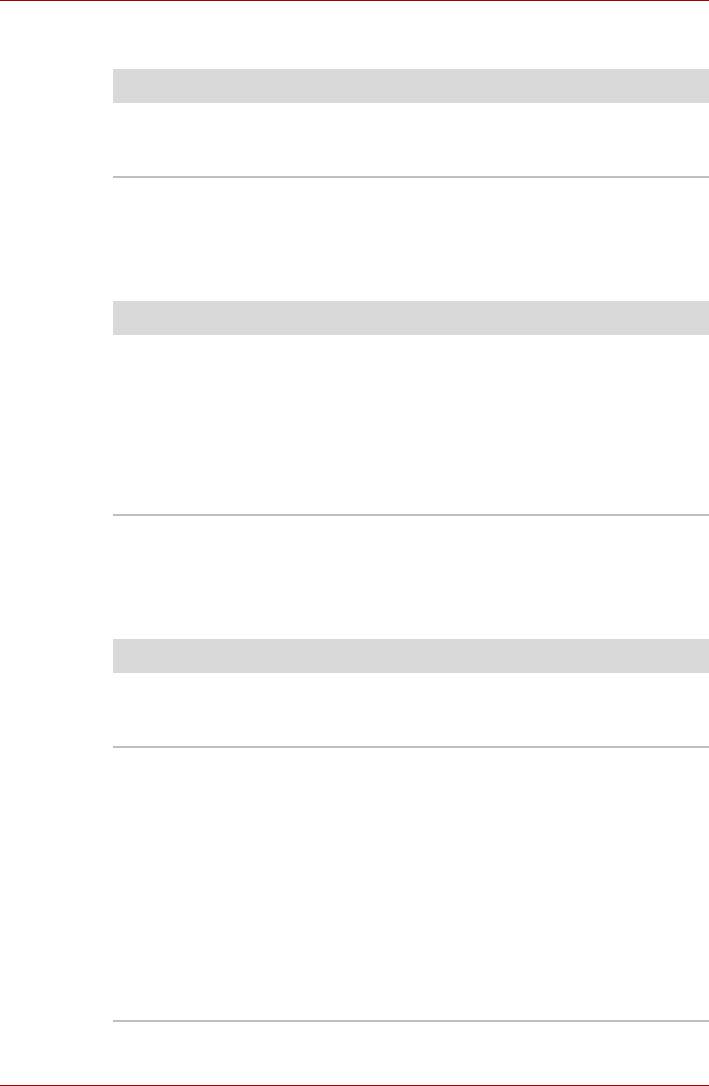
L450/L450D
Пароль
Проблема Порядок действий
Не удается ввести
Подробнее см. раздел Утилита TOSHIBA
пароль
Password главы 6, Питание и режимы его
включения.
Клавиатура
Неполадки в работе клавиатуры могут быть вызваны настройкой
определенных параметров конфигурации компьютера - подробнее см.
главу 5, Клавиатура.
Проблема Порядок действий
Вывод на экран
Проверьте в документации к программному
искажен
обеспечению, не меняет ли оно раскладку
клавиатуры (смена раскладки подразумевает
смену или переназначение функций каждой
клавиши).
Если неполадки в работе клавиатуры
устранить не удалось, обратитесь к продавцу
оборудования или в сервисный центр.
Встроенный дисплей
Явные неполадки встроенного дисплея могут быть связаны с
настройкой и конфигурацией компьютера – более подробную
информацию см. в главе 7, Утилита HW Setup и пароли.
Проблема Порядок действий
Нет изображения Нажатием «горячих» клавиш FN + F5
проверьте, не установлен ли в качестве
активного внешний монитор.
На экране ЖКД
Отметины могли появиться из-за
появились отметины.
соприкосновения экрана закрытого дисплея с
клавиатурой или устройством Touch Pad.
Нужно попытаться удалить отметины,
аккуратно протерев экран дисплея чистой
сухой тканью, а если удалить их не
получится,
тогда - высококачественным чистящим
средством для экранов жидкокристаллических
дисплеев. В последнем случае строго
соблюдайте указания по применению
чистящего средства, не забывая дать экрану
ЖК-дисплея полностью высохнуть, прежде
чем закрывать дисплей.
9-8 Руководство пользователя
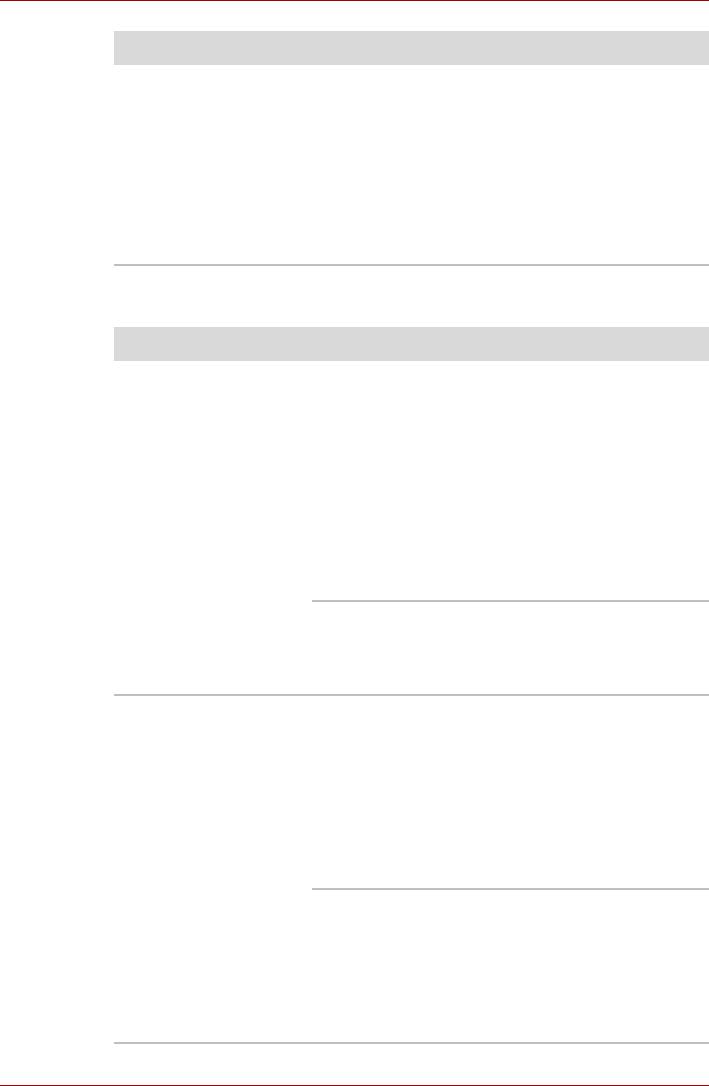
L450/L450D
Проблема Порядок действий
Если
Во-первых, проверьте, не вызваны ли
вышеперечисленные
неполадки программным обеспечением,
неполадки устранить
обратившись к прилагаемой к нему
не удалось или
документации. Имеет также смысл проверить
появились другие
общую работоспособность компьютера,
запустив утилиту TOSHIBA PC Diagnostic Tool.
Если неполадку устранить по-прежнему не
удается, обратитесь к поставщику, дилеру
или в сервисный центр.
Жесткий диск
Проблема Порядок действий
Компьютер не
Проверьте, нет ли дискеты внутри флоппи-
загружается с
дисковода или компакт-диска в приводе
жесткого диска
оптических дисков - если есть, извлеките их,
после чего попытайтесь снова запустить
компьютер.
Если это не дало результата, проверьте
настройку параметра Очередность загрузки
(Boot Priority) утилиты TOSHIBA HW Setup -
подробнее см. раздел Boot Priority
(Приоритет загрузки) главы 7,
Утилита HW
Setup и пароли.
Проверьте по документации к операционной
системе, не является ли причиной неполадки
какой-либо из ее файлов или же настройка
какого-либо из ее параметров.
Низкое
Файлы на жестком диске могут оказаться
быстродействие
фрагментированными - в таком случае
необходимо проверить состояние файлов и
жесткого диска, запустив утилиту
дефрагментации диска. Подробнее
о
запуске и применении утилиты
дефрагментации (Defragmentation) см.
документацию к операционной системе или
справочный файл (Help).
В качестве последнего средства придется
переформатировать жесткий диск, а затем -
переустановить операционную систему
вместе со всеми остальными файлами и
данными. Если неполадку устранить по-
прежнему не удается, обратитесь к
поставщику, дилеру или в сервисный центр.
Руководство пользователя 9-9
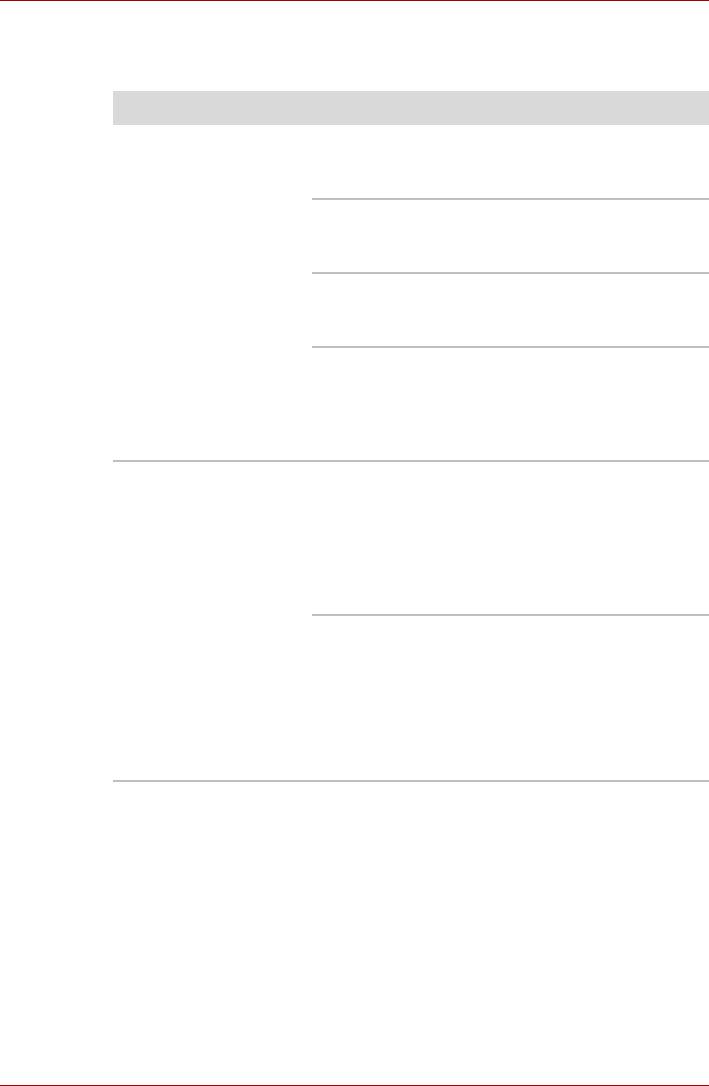
L450/L450D
Привод DVD Super Multi
Подробнее см. главу 4, Изучаем основы.
Проблема Порядок действий
Нет доступа к
Проверьте, надежно ли закрыт лоток привода -
компакт-диску в
аккуратно нажмите на него, пока лоток на
приводе
встанет на место со щелчком.
Открыв лоток привода, проверьте, правильно
ли установлен диск CD или DVD - он должен
лежать строго горизонтально этикеткой вверх.
Посторонний предмет в лотке может мешать
считыванию данных с компакт-диска лучом
лазера – удалите посторонний предмет.
Проверьте, не загрязнен ли компакт-диск. При
необходимости протрите его чистой тканью,
слегка смоченной в воде или нейтральном
чистящем средстве. Подробнее о чистке
см. раздел Уход за носителями главы 4.
Одни диски CD/DVD
Причиной неполадки могут быть настройки
читаются правильно,
тех или иных параметров программного
другие – нет
обеспечения или конфигурации
компьютерного оборудования - проверьте
такие настройки на соответствие параметрам
носителей CD/DVD (см. документацию к
компакт-дискам, при наличии таковой).
Проверьте тип используемого компакт-диска.
DVD: DVD-ROM, DVD-Video
CD: CD-DA, CD-Text, Photo CD™ (одно/
многосеансовые), CD-ROM Mode 1,
Mode 2, CD-ROM XA Mode 2 (Form1,
Form2), Enhanced CD (CD-EXTRA),
Addressing Method 2
9-10 Руководство пользователя
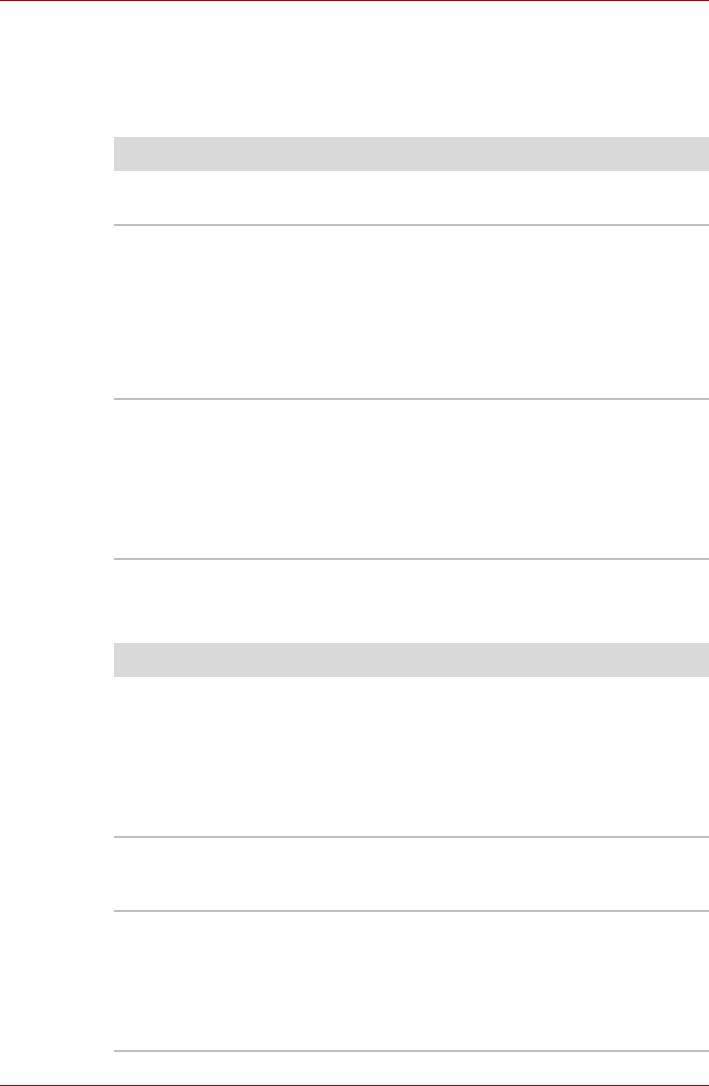
L450/L450D
Флоппи-дисковод с интерфейсом USB
Флоппи-дисковод с интерфейсом USB поставляется только как
дополнительное устройство.
Подробнее см. главу 4, Изучаем основы.
Проблема Порядок действий
Дисковод не
Проверьте, правильно ли подключен дисковод
работает
к компьютеру.
Отдельные
Причиной неполадки могут быть настройки
программы работают
тех или иных параметров программного
корректно, другие же
обеспечения или конфигурации
- нет
компьютерного оборудования - проверьте
такие настройки на соответствие параметрам
вашего устройства (подробнее см.
соответствующую документацию, например, к
программному обеспечению).
Нет доступа
к
Попробуйте вставить в дисковод другую
внешнему флоппи-
дискету - если доступ к ней возможен, что
дисководу
причиной неполадки, скорее всего, была
первая дискета, а не дисковод.
Если неполадку устранить по-прежнему не
удается, обратитесь к поставщику, дилеру или
в сервисный центр.
Карты памяти SD/SDHC, miniSD/microSD
Подробнее см. главу 8, Дополнительные устройства.
Проблема Порядок действий
Происходят ошибки в
Извлеките карту памяти SD/SDHC, miniSD/
работе карт памяти
microSD из компьютера и вставьте ее еще раз,
SD/SDHC, miniSD/
следя за тем, чтобы она плотно вошла в
microSD
разъем.
Если неполадку устранить не удалось, см.
документацию к карте памяти SD/SDHC,
miniSD/microSD.
Запись на карту
Извлеките карту памяти SD/SDHC из
памяти SD/SDHC
компьютера и проверьте, не
защищена ли она
невозможна
от записи.
Один из файлов не
Проверьте, присутствует ли требуемый файл
читается
на карте памяти SD/SDHC или miniSD/
microSD, которая вставлена в компьютер.
Если неполадку устранить по-прежнему не
удается, обратитесь к поставщику, дилеру или
в сервисный центр.
Руководство пользователя 9-11
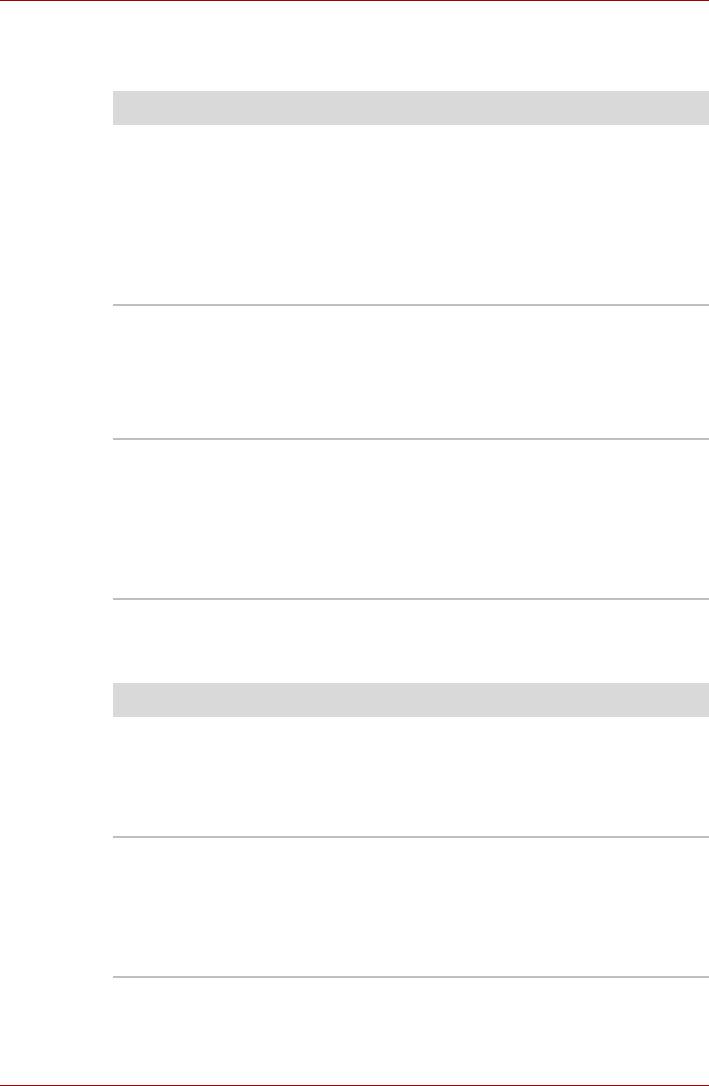
L450/L450D
Устройства формата Memory Stick/Memory Stick PRO
Подробнее см. главу 8, Дополнительные устройства.
Проблема Порядок действий
В работе
Извлеките запоминающее устройство
запоминающего
формата Memory Stick/Memory Stick PRO из
устройства формата
компьютера и вставьте его в компьютер еще
Memory Stick/Memory
раз, следя за тем, чтобы оно плотно вошло в
Stick PRO произошел
разъем.
сбой
Если неполадку устранить не удалось, см.
документацию к запоминающему устройству
формата Memory Stick/Memory Stick PRO.
Запись на
Извлеките запоминающее
устройство
запоминающее
формата Memory Stick/Memory Stick PRO из
устройство формата
компьютера и проверьте, не защищено ли оно
Memory Stick/Memory
от записи.
Stick PRO
невозможна
Один из файлов не
Проверьте, есть ли нужный файл на
читается
запоминающем устройстве формата Memory
Stick/Memory Stick PRO, которое вставлено в
компьютер.
Если неполадку устранить по-прежнему не
удается, обратитесь к поставщику, дилеру или
в сервисный центр.
Карта памяти MultiMediaCard
Подробнее см. главу 8, Дополнительные устройства.
Проблема Порядок действий
В работе карты
Извлеките карту MultiMediaCard из
MultiMediaCard
компьютера и вставьте ее еще раз, следя за
произошел сбой
тем, чтобы она плотно вошла в разъем.
Если неполадку устранить не удалось, см.
документацию к карте MultiMediaCard.
Один из файлов не
Проверьте, присутствует ли требуемый файл
читается
на карте MultiMediaCard, которая вставлена в
компьютер.
Если
неполадку устранить по-прежнему не
удается, обратитесь к поставщику, дилеру или
в сервисный центр.
9-12 Руководство пользователя
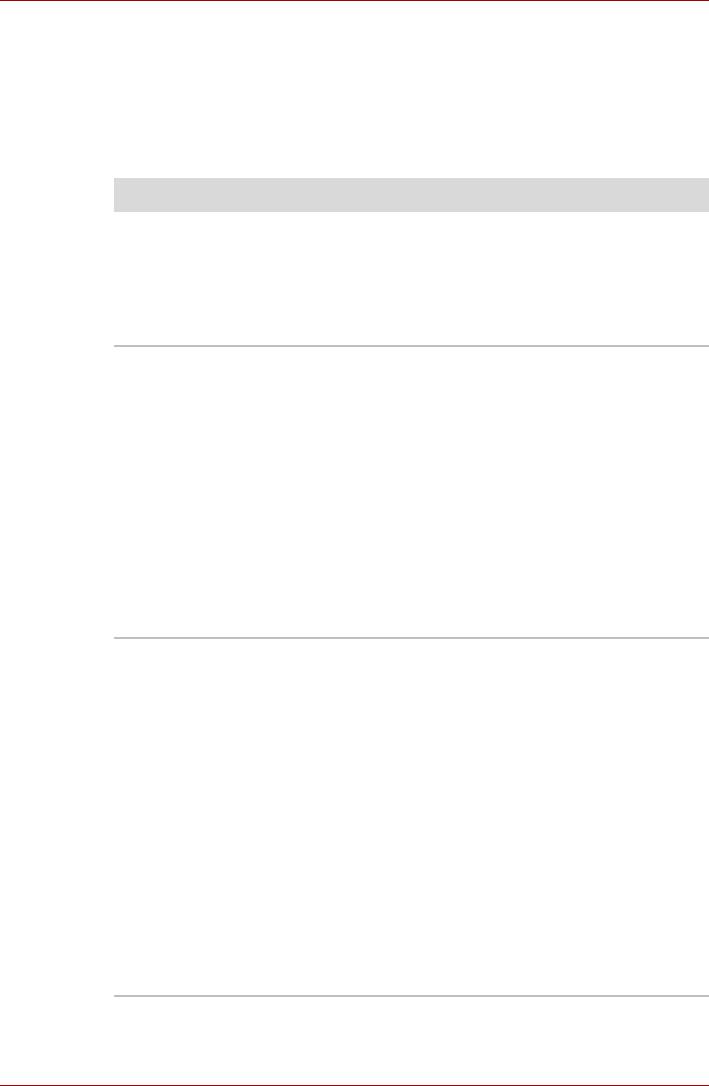
L450/L450D
Координатно-указательное устройство
Если вы пользуетесь манипулятором типа «мышь» с интерфейсом
USB, см. также раздел Устройства USB данной главы и
документацию к мыши.
Устройство Touch Pad
Проблема Порядок действий
Курсор на экране не
Возможно, система занята: немного
реагирует на
подождав, попробуйте переместить мышь
действия с
еще раз.
координатно-
указательным
устройством
Отсутствует реакция
Во-первых, попробуйте сменить параметр
на двойное
быстродействия двойного щелчка, значение
постукивание
которого задается с помощью утилиты
управления мышью.
1. Чтобы запустить утилиту, щелкните
Пуск (Start) -> Панель управления
(Control Panel) -> Оборудование и звук
(Hardware and Sound) -> значок Мышь
(Mouse).
2. В окне свойств мыши откройте вкладку
Кнопки мыши (Buttons).
3. Задав нужное быстродействие двойного
щелчка, нажмите на кнопку OK.
Курсор двигается
Во-первых, попробуйте сменить скорость
слишком быстро или
перемещения курсора, значение которой
слишком медленно
задается с помощью утилиты управления
мышью.
1. Чтобы запустить
утилиту, щелкните
Пуск (Start) -> Панель управления
(Control Panel) -> Оборудование и звук
(Hardware and Sound) -> значок Мышь
(Mouse).
2. В окне свойств мыши откройте вкладку
Параметры указателя (Pointer Options).
3. Задав нужную скорость перемещения
курсора, нажмите на кнопку OK.
Если неполадку устранить по-прежнему не
удается, обратитесь к поставщику, дилеру или
в сервисный центр.
Руководство пользователя 9-13
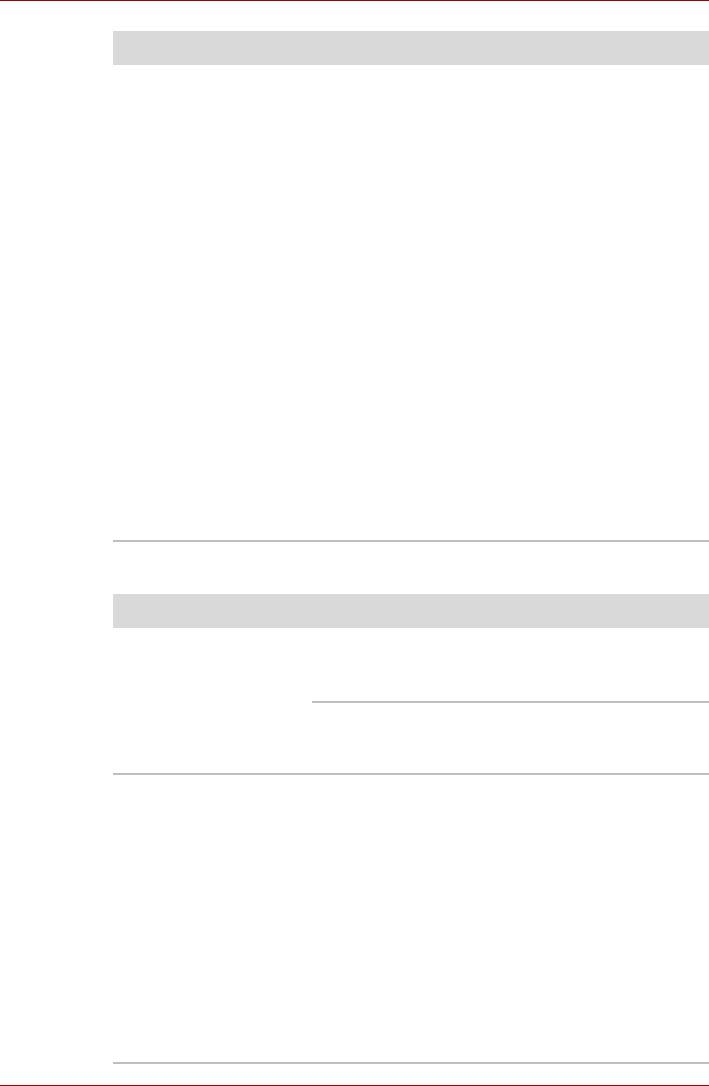
L450/L450D
Проблема Порядок действий
Чувствительность
Отрегулируйте чувствительность устройства
устройства Touch
Touch Pad.
Pad либо
1. Щелкните Пуск (Start) -> Панель
избыточная, либо
управления (Control Panel) ->
недостаточная.
Оборудование и звук (Hardware and
Sound) -> значок Мышь (Mouse).
2. В окне свойств мыши откройте вкладку
Параметры устройства (Device
Settings).
3. Нажмите кнопку Параметры (Settings).
4. На экран будет выведено окно свойств
сенсорного планшета Synaptics TouchPad
версии 7.0, подключенного к порту PS/2.
5. Выберите Чувствительность (Sensitivity)
в разделе Pointing (Указание) списка
Выберите элемент (Select an item).
6. Выберите Чувствительность касания
(Touch Sensitivity) и отрегулируйте
чувствительность перемещением
ползунка.
7. Нажмите кнопку OK.
Мышь с интерфейсом USB
Проблема Порядок действий
Курсор на экране не
Возможно, система занята: немного
реагирует на
подождав, попробуйте переместить мышь
действия с мышью
еще раз.
Отключив мышь от компьютера, подключите
ее к другому свободному порту USB, следя за
тем, чтобы ее штекер плотно вошел в гнездо.
Отсутствует реакция
Во-первых, попробуйте сменить параметр
на двойной щелчок
быстродействия
двойного щелчка, значение
которого задается с помощью утилиты
управления мышью.
1. Чтобы запустить утилиту, щелкните
Пуск (Start) -> Панель управления
(Control Panel) -> Оборудование и звук
(Hardware and Sound) -> значок Мышь
(Mouse).
2. В окне свойств мыши откройте вкладку
Кнопки мыши (Buttons).
3. Задав нужное быстродействие двойного
щелчка, нажмите на кнопку OK.
9-14 Руководство пользователя
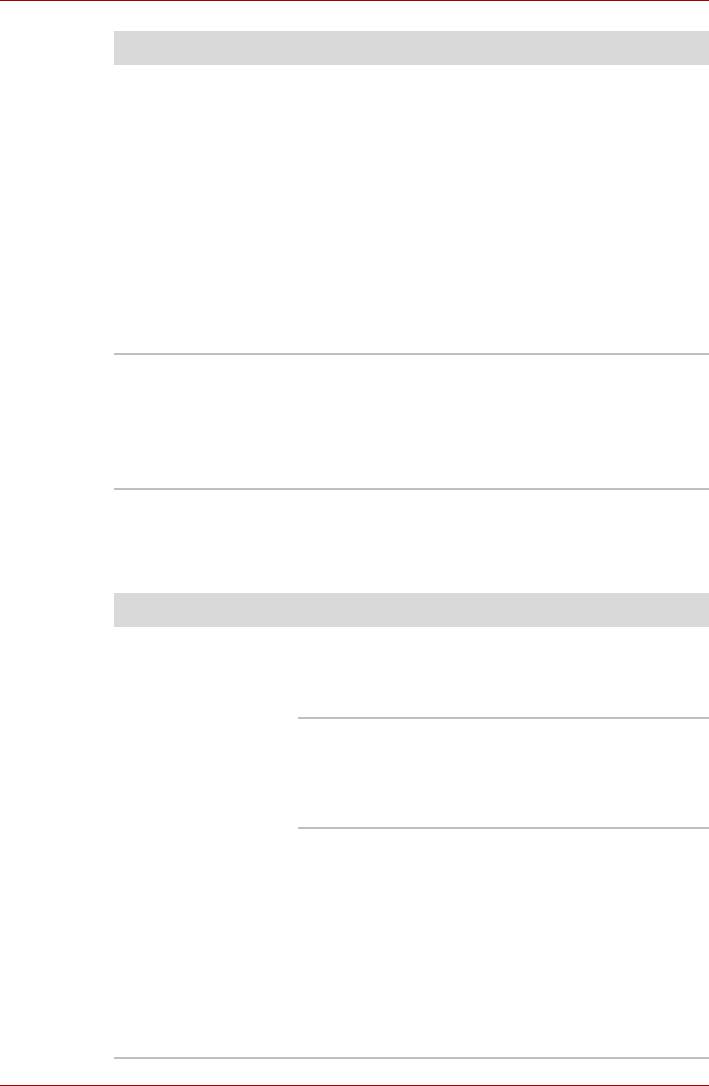
L450/L450D
Проблема Порядок действий
Курсор двигается
Во-первых, попробуйте сменить скорость
слишком быстро или
перемещения курсора, значение которой
слишком медленно
задается с помощью утилиты управления
мышью.
1. Чтобы запустить утилиту, щелкните
Пуск (Start) -> Панель управления
(Control Panel) -> Оборудование и звук
(Hardware and Sound) -> значок Мышь
(Mouse).
2. В окне свойств мыши откройте вкладку
Параметры указателя (Pointer Options).
3. Задав нужную скорость перемещения
курсора, нажмите на кнопку OK.
Курсор хаотично
Возможно загрязнение деталей датчика
перемещается по
перемещения мыши - указания по их очистке
экрану
см. в документации к мыши.
Если неполадку устранить по-прежнему не
удается, обратитесь к поставщику, дилеру или
в сервисный центр.
Устройства USB
Помимо сведений, изложенных в данном разделе, см. документацию к
конкретному устройству с интерфейсом USB.
Проблема Порядок действий
Устройство USB не
Отключив устройство с интерфейсом USB от
работает
компьютера, подключите его к другому
свободному порту USB, следя за тем, чтобы
штекер шнура устройства плотно вошел в гнездо.
Проверьте, правильно ли установлены
драйверы к устройству с интерфейсом USB,
если они необходимы - для этого см.
документацию как к самому устройству, так и к
операционной
системе.
Если вы пользуетесь операционной системой,
не поддерживающей шину USB, то для
подключения к компьютеру мыши и/или
клавиатуры с интерфейсом USB необходимо
присвоить параметру USB KB/Mouse
Emulation (Эмуляция интерфейса USB для
клавиатуры/мыши) утилиты TOSHIBA HW
Setup значение Enabled (Включено).
Если неполадку устранить по-прежнему не
удается, обратитесь к поставщику, дилеру или
в сервисный центр.
Руководство пользователя 9-15
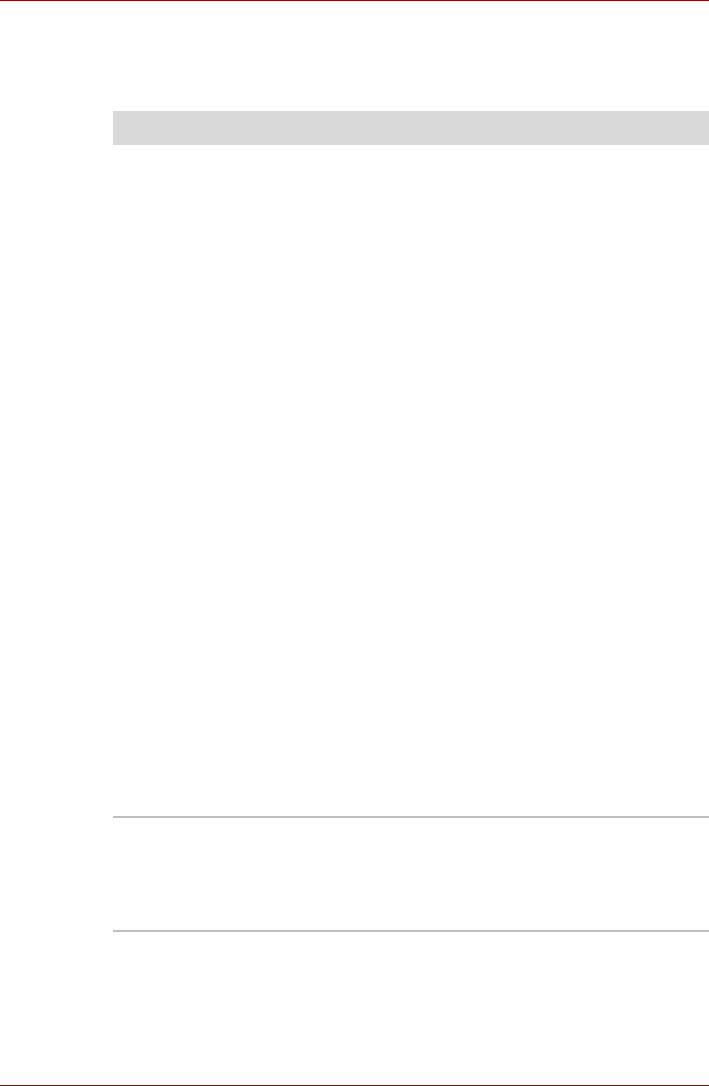
L450/L450D
Дополнительный модуль памяти
Более подробную информацию об установке и удалении модулей
памяти см. в главе 8, Дополнительные устройства.
Проблема Порядок действий
Если
Если индикатор питания мигает при
работоспособность
включении компьютера, прежде всего
памяти нарушена,
проверьте, совместим ли установленный
индикатор питания
модуль или модули памяти с компьютером.
начнет непрерывно
При обнаружении несовместимого модуля
мигать (светиться в
выполните следующие действия:
течение 0,5 секунд и
1. Выключите
компьютер.
гаснуть на
2. Отключите от компьютера адаптер
0,5 секунд)
переменного тока и все периферийные
следующим образом:
устройства.
Если сбой
3. Выньте батарейный источник питания.
произошел только в
разъеме A или в него
4. Удалите несовместимый модуль памяти.
не установлен
5. Установите батарейный источник питания
модуль памяти, то
и/или подключите адаптер переменного
индикатор дважды
тока.
мигнет янтарным, а
6. Включите компьютер.
затем один раз
Если неполадку устранить по-прежнему не
зеленым.
удается, обратитесь к поставщику, дилеру или
Если сбой
в сервисный центр.
произошел в
разъеме B, то
индикатор
мигнет
один раз янтарным, а
затем дважды -
зеленым.
Если сбои произошли
в разъемах A и B, то
индикатор дважды
мигнет янтарным, а
затем дважды -
зеленым.
Сбой происходит
,
Вынув модуль памяти из разъема В,
если модуль памяти
установите его в разъем A.
установлен в разъем
В, а в разъеме А
модуля нет.
9-16 Руководство пользователя
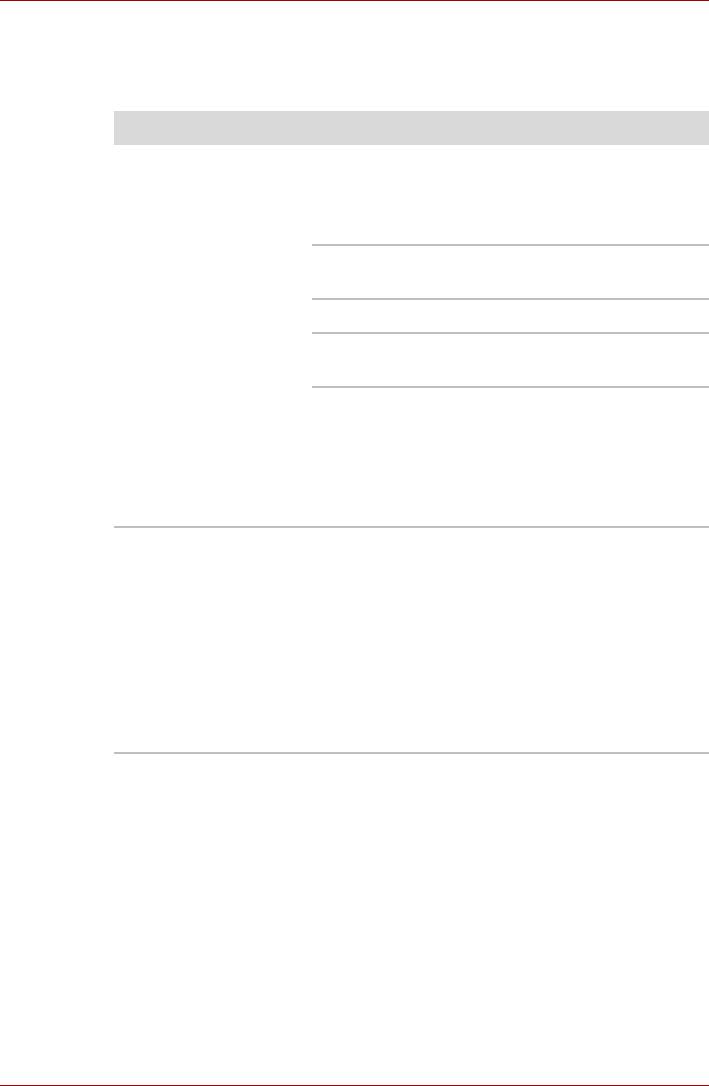
L450/L450D
Звуковая система
Помимо сведений, изложенных в данном разделе, см. документацию к
конкретному звуковоспроизводящему устройству.
Проблема Порядок действий
Не слышно звука Отрегулируйте громкость.
Громкость снижается поворотом по часовой
стрелке, а повышается поворотом против
часовой стрелки.
Проверьте программные настройки
громкости.
Проверьте, включен ли звук.
Убедитесь в надежности подключения
головных телефонов.
Открыв окно Диспетчера устройств Windows
(Windows Device Manager), проверьте,
активирована ли звуковая функция.
Если неполадку устранить по-прежнему не
удается, обратитесь к поставщику
, дилеру или
в сервисный центр.
Слышен
Причиной этого может быть обратная связь
раздражающий звук
либо со встроенным микрофоном, либо с
подключенным к компьютеру внешним
микрофоном - подробнее см. раздел Звуковая
система главы 4, Изучаем основы.
Во время запуска и завершения работы
Windows регулировка громкости невозможна.
Если неполадку устранить по-прежнему не
удается, обратитесь
к поставщику, дилеру или
в сервисный центр.
Руководство пользователя 9-17
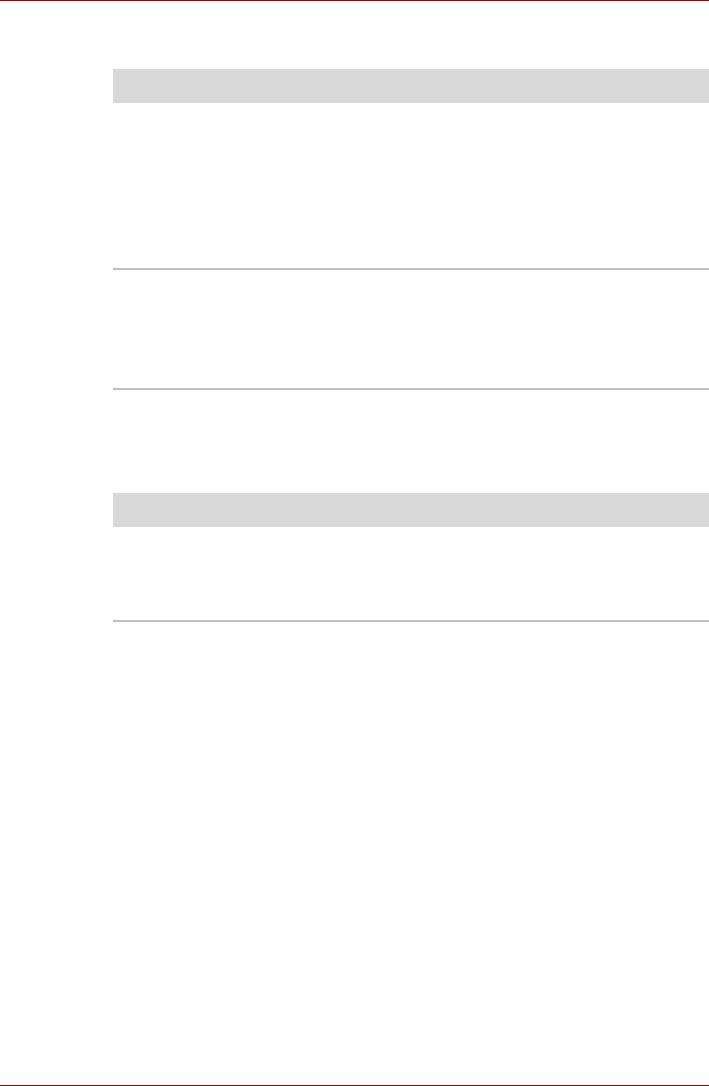
L450/L450D
Регулятор громкости
Проблема Порядок действий
Не слышно звука Отрегулируйте громкость.
Громкость снижается поворотом по часовой
стрелке, а повышается поворотом против
часовой стрелки.
Во время изменения громкости при помощи
регулятора слушайте фактическую громкость
звука.
Слышен
Во время запуска и завершения работы
раздражающий звук
Windows регулировка громкости невозможна.
Если неполадку устранить по-прежнему не
удается, обратитесь к поставщику,
дилеру или
в сервисный центр.
Внешний монитор
Подробнее см. главу 8, Дополнительные устройства, и
документацию к монитору.
Проблема Порядок действий
Монитор не
Проверив, включено ли питание монитора,
включается
убедитесь в том, что шнур и адаптер питания
надежно подключены как к монитору, так и к
действующей сетевой розетке.
9-18 Руководство пользователя
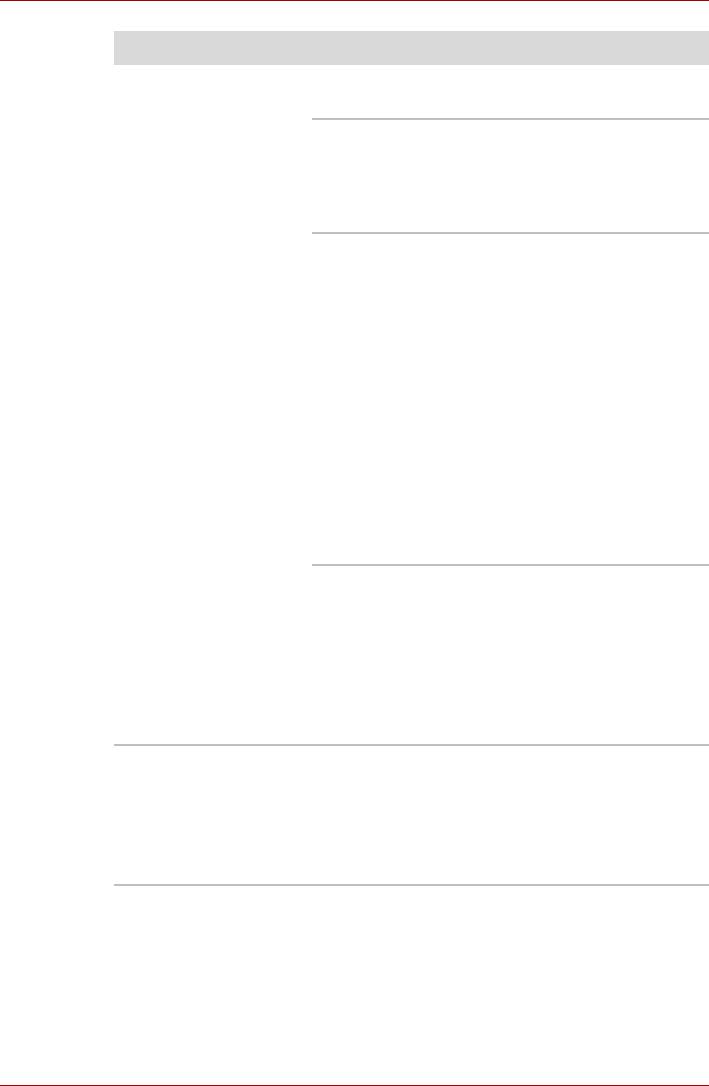
L450/L450D
Проблема Порядок действий
Нет изображения Попробуйте отрегулировать контрастность и
яркость внешнего монитора.
Нажатием «горячих» клавиш FN + F5
проверьте, какой из мониторов назначен
активным, а также не установлен ли режим
вывода изображения только на встроенную
панель дисплея компьютера.
Проверьте подключение внешнего монитора.
Если внешний монитор, назначенный
основным устройством вывода изображения
в режиме расширенного рабочего стола,
отсоединить
от компьютера во время
пребывания последнего в режиме сна, то при
выводе компьютера из этого режима
изображения на экране внешнего монитора
не будет.
Чтобы этого избежать, не отсоединяйте
внешний монитор от компьютера во время
пребывания последнего в режиме сна или
гибернации.
Не забудьте выключить компьютер, прежде
чем отсоединять внешний монитор.
Если панель дисплея и внешний монитор,
работающие в режиме клонирования
изображения, выключаются таймером, то при
повторном включении изображение может не
появиться на экранах обоих устройств.
В таком случае верните панель дисплея и
внешний монитор в режим клонирования
изображения нажатием кнопок FN + F5.
В работе дисплея
Проверьте, хорошо ли подключен
произошел сбой
соединительный кабель к внешнему монитору
и к компьютеру.
Если неполадку устранить по-прежнему не
удается, обратитесь к поставщику, дилеру или
в сервисный центр.
Руководство пользователя 9-19
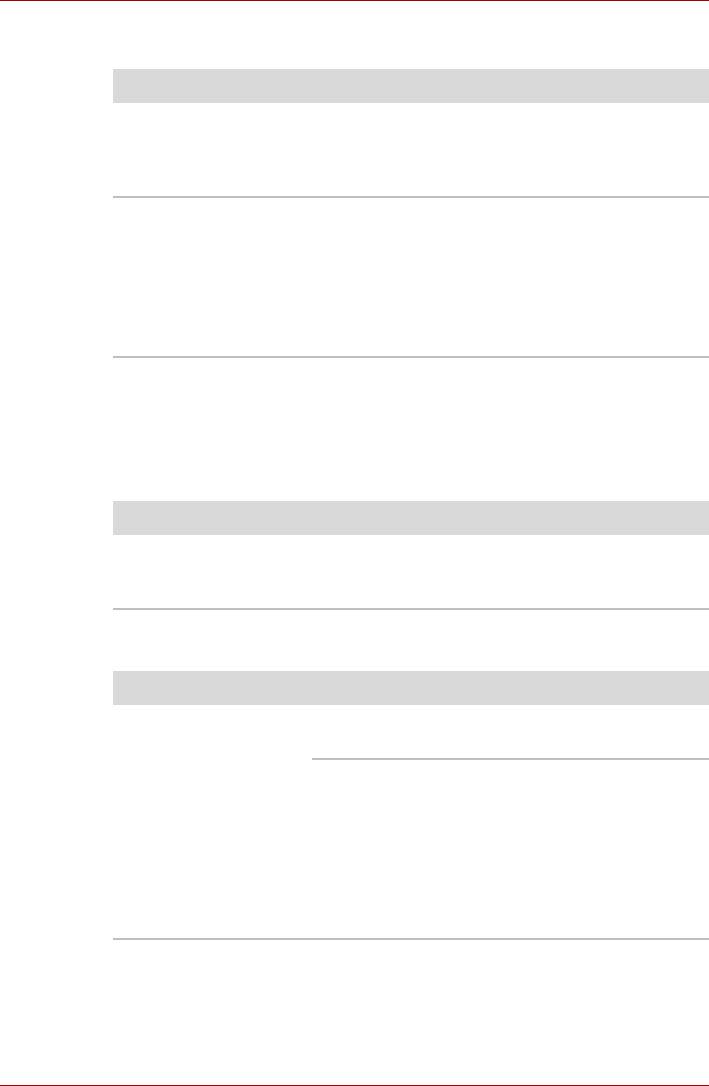
L450/L450D
Локальная сеть
Проблема Порядок действий
Адаптер для
Проверьте надежность подключения
подключения к
соединительного кабеля к сетевому разъему
локальной сети
компьютера и к сетевому концентратору.
недоступен
Не работает функция
Проверьте, подключен ли к компьютеру
Wake-up on LAN
адаптер переменного тока. При активации
(пробуждение по
функции Wake-up on LAN компьютер
сигналу от
продолжает нуждаться в питании, даже если
локальной сети)
он
выключен.
Если неполадку устранить не удалось,
обратитесь к администратору сети.
Модуль подключения к беспроводной локальной сети
Если перечисленными ниже способами восстановить подключение к
локальной сети не удается, обратитесь к сетевому администратору.
Дополнительную информацию о беспроводной связи см. в главе 4,
Изучаем основы.
Проблема Порядок действий
Нет доступа к
Убедитесь в том, что переключатель
беспроводной
беспроводной связи переведен во
локальной сети
включенное положение.
Функция вывода изображения на монитор стандарта HDMI
Проблема Порядок действий
Нет изображения Попробуйте отрегулировать контрастность и
яркость телевизора.
Нажатием «горячих» клавиш FN + F5
проверьте, какой из мониторов назначен
активным, а также не установлен ли режим
вывода изображения только на встроенную
панель дисплея компьютера.
Если неполадку устранить по-прежнему не
удается, обратитесь к поставщику, дилеру или
в сервисный центр.
9-20 Руководство пользователя
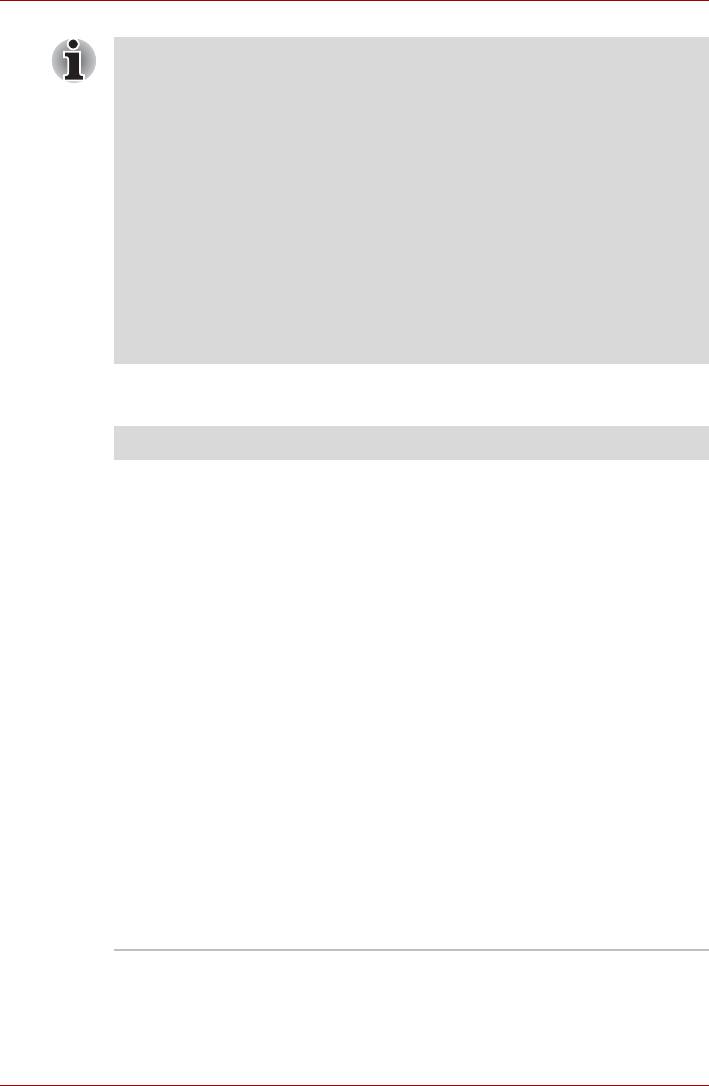
L450/L450D
n Если во время передачи изображения на экран телевизора
компьютер перешел в режим сна, он переключит вывод
изображения на встроенный ЖК-дисплей или на внешний ЭЛТ-
монитор при следующем включении.
n Когда к порту HDMI подсоединен телевизор или внешний монитор,
и устройством вывода изображения назначен порт HDMI.
После отсоединения кабеля HDMI его повторное подсоединение
допускается
не менее чем через 5 секунд.
n Когда к порту HDMI подсоединен телевизор или внешний
монитор, и к другому порту подсоединен телевизор, внешний
монитор или внешнее звуковое устройство.
Когда происходит смена устройства вывода изображения или
отсоединение/повторное подсоединение кабеля HDMI.
Устройства вывода изображения и звука могут меняться
системой автоматически.
Воспроизведение видеозаписей
Проблема Порядок действий
Сбои при
Попробуйте задать другую конфигурацию в
воспроизведении
окне настройки параметров BIOS. Имейте в
диска DVD с
виду, что изменения настройки параметров
помощью
BIOS влекут за собой отключение
специального
энергосберегающей функции шины PCI
программного
Express. См. главу 7, Утилита HW Setup и
обеспечения под
пароли.
управлением
Настройте в BIOS параметр PCI Express Link
операционной
ASPM в следующем порядке:
системы Windows
1. Нажмите
клавишу F1. На экран будет
Media Center
выведено окно настройки BIOS.
2. В окне BATTERY (БАТАРЕЯ) присвойте
параметру PCI Express Link ASPM
значение Disabled (Отключено).
3. Нажмите кнопку END (ЗАКОНЧИТЬ).
На экран будет выведен запрос на
подтверждение.
4. Нажмите кнопку Y. Окно настройки BIOS
закроется, а компьютер перезагрузится.
Если неполадку устранить по-прежнему не
удается, обратитесь к поставщику, дилеру или
в
сервисный центр.
Руководство пользователя 9-21
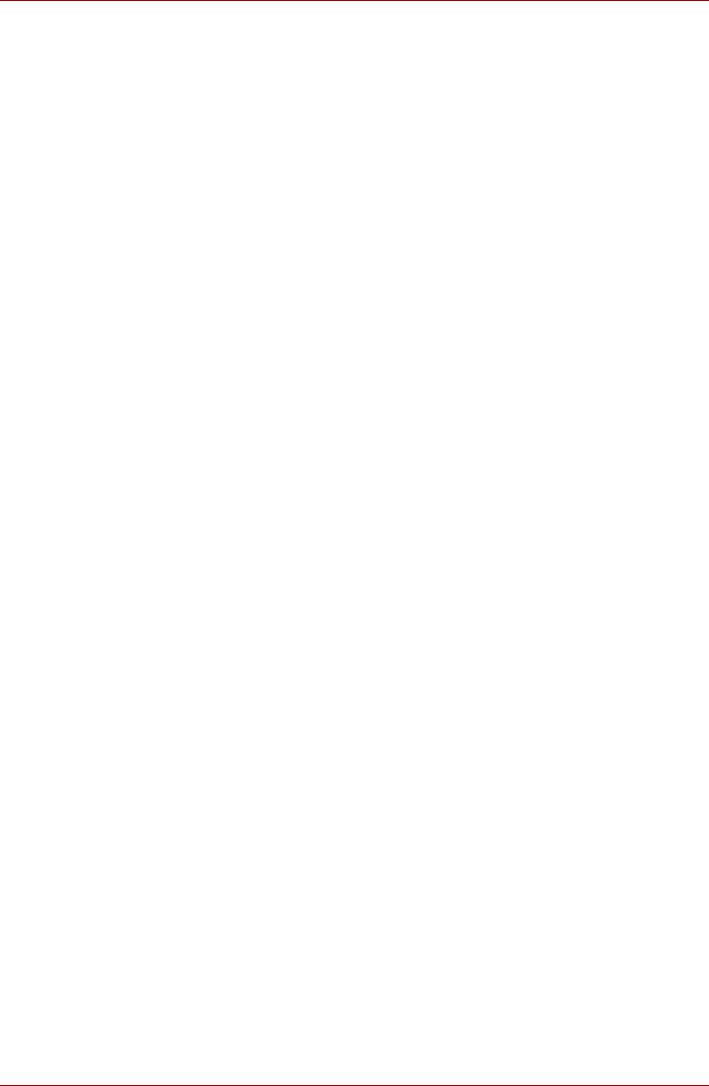
L450/L450D
Техническая поддержка корпорации TOSHIBA
Если вам потребовалась дополнительная помощь в связи с
эксплуатацией вашего компьютера, или у вас возникли проблемы,
обратитесь за технической поддержкой непосредственно в
корпорацию TOSHIBA.
Прежде чем взяться за телефонную трубку…
Сначала стоит ознакомиться с другими источниками информации,
поскольку многие проблемы связаны с операционной системой или
используемыми программами. Прежде чем позвонить в сервис-центр
корпорации TOSHIBA, попробуйте перечисленные ниже способы:
n Просмотрите разделы по устранению неполадок в документации к
программам и/или периферийным устройствам.
n Если та или иная неполадка возникла при работе с
прикладными
программами, ознакомьтесь с рекомендациями по устранению
неполадок в документации к программному обеспечению, а также
рассмотрите возможность обращения за помощью в службу
технической поддержки компании-поставщика программного
обеспечения.
n Обратитесь к продавцу компьютерного оборудования и/или
программного обеспечения - это наилучший источник самой
свежей информации. всегда готовый оказать вам помощь.
Куда обращаться
Если решить проблему не удалось, и вы полагаете, что ее причина – в
оборудовании, обратитесь в одно из представительств корпорации
TOSHIBA, список которых имеется в прилагаемом гарантийном
буклете, или посетите в Интернете сайт www.toshiba-europe.com.
9-22 Руководство пользователя






